本記事ではUlanziのワイヤレスマイク『AM18』をレビューしています。親切な価格設定のワイヤレスマイクセットで、送信機2つと受信機1つが専用の充電ケースに入っています。さらに送信機に8GBのストレージを搭載しており、単体での録音も可能な優れものです。
最近はスマホやPCの性能が非常に良くなって、「YouTube動画を始めたい!」と思えば誰でも簡単に始められるようになりました。
ただ、どうしても最初にぶつかる壁が、「音声品質」なんですよね。
スマホやカメラの内蔵マイクだけだと、どうしても声が鮮明に録音できなかったり、周りのノイズが入ってしまうといった問題に直面します。
本記事でレビューするUlanziのワイヤレスマイク『Ulanzi AM18』は、1万円強という安価な価格設定ながら、マイク内蔵送信機が2個と充電ケースがセットになったワイヤレスマイクです。

ケーブルやウィンドマフも全てセットになっているので、買ってすぐに使い始めることができます。

しかも、マイク本体に8GBのストレージを内蔵しており、マイク単体で録音することも可能。
この価格にしては機能充実し過ぎなのでは…。

Ulanzi AM18 の特徴
- マイク2個と受信機がセットになった充電ケース付きワイヤレスマイク
- マイク本体に8GBのストレージを内蔵し、14時間連続で録音可能
- マイク14時間、受信機6時間連続使用可能
- 充電ケースを合わせると20時間分ほど使用可能
- ケーブルやウィンドマフ、キャリングケースも付属
- 親切な価格設定
しばらく使ってみましたが、音質も悪くなくワイヤレスマイクデビューにピッタリの製品だと感じました。
僕が初めてワイヤレスマイクを買った時にこの製品があったら、間違いなく候補に上げていたであろう製品です。
それでは写真多めでレビューしていきますので、購入検討の参考にしてもらえると嬉しいです。

- このセットでミラーレス一眼〜iPhone 15まで使える
- 送信機に8GBのメモリを内蔵しローカル録音可能
- 親切な価格設定
- ウィンドマフをセットしたままケースに収められない
- 外部マイクは別売り
- 日本語が選べない
本記事はメーカーのUlanzi様よりサンプル品をご提供いただき作成しています。
Ulanzi AM18 の概要
スペック
| メーカー | Ulanzi |
| 型番 | AM18 |
| サンプリングレート | 48KHz/16bit |
| 送信遅延時間 | 24ms |
| 周波数範囲 | 20-20KHz |
| 伝送距離 | 最大100M(バリアフリー) |
| 感度 | -36dB ± 2dB |
| 信号対雑音比 | 94dB |
| 周波数範囲 | 2.4GHz |
| 送信機ストレージ容量 | 8GB |
| 動作時間 | 送信機:約14時間 受信機:約6時間 |
| バッテリー容量 | 送信機:300mAh 受信機:300mAh 充電ケース:2,000mAh |
| 充電時間 | 送信機:約90分 受信機:約90分 充電ケース:約120分 |
| 本体サイズ | 送信機:35.6 x 15.5 x 45.8mm 受信機:65.5 x 17.5 x 41.4mm 充電ケース:97 x 58.5 x 57.9mm |
| 本体重量 | 送信機:23g 受信機:34.5g 充電ケース:128.5g |
| VESA | 非対応 |
| 本体サイズ(実測値) | 高さ:198mm 幅:308mm 厚み:13.4mm |
| 本体重量(実測値) | 約600g |
付属品と外観
外箱。

内容物はこちら。

- 送信機 2個
- 受信機 1個
- 充電ケース 1個
- ウィンドマフ 2個
- USB Type-C to Type-C ケーブル 1本
- USB Type-A to Type-C ケーブル 1本
- 3.5mm to 3.5mm マイクケーブル 1本
- Lightning to 3.5mm マイクケーブル 1本
- スペーサー A,B,C 各5枚
- キャリングポーチ 1個
- マニュアル
充電ケース。つや消しブラックのシンプルな外観です。

前面下部に充電残量のLEDインジケーターが搭載されています。

側面。

背面にUSB Type-Cポートを搭載しており、ここから充電を行います。

送信機2つと受信機1つが入っており、フタを開けると自動的に電源がONになり接続状態になります。

充電ケース内部の底面に接点があり、送信機や受信機をケースに収めると充電されます。マグネットで吸着するため、逆さにしても落ちません。

受信機。タッチ式の液晶ディスプレイを搭載しており、電池残量や音量のレベルゲージが表示されています。
両サイドにあるボタンはミュートボタンです。

ディスプレイはタッチ式になっており、タッチ操作で設定メニューを表示したり、マイクゲインの調整などが可能です。

受信機の外観もケース同様非常にシンプル。

右側面に電源ボタンとUSB Type-Cポートがあります。このポートで受信機単体での充電が可能。さらにiPhone 15 や Android端末のUSB TypeCポートと接続することで音声入力用の通信ポートとして使用可能です。

左側面に3.5mmオーディオ端子によるカメラやスマホとの接続ポートと、モニター用ポートがあります。

底面には、充電用の接点が搭載されています。

背面にはクリップが付いており、カメラ等のコールドシューに固定できます。

送信機の前面には、上部にLEDのステータスランプが搭載されています。

上部にマイクが内蔵されており、その右側にラベリアマイク接続用3.5mmポートがあります。

右側面にはローカル録音用の録音開始ボタンとUSB Type-Cポートがあります。

録音開始ボタンを押すと、一番右側のオレンジLEDが点灯しマイク本体に録音が開始されます。録音後はUSBケーブルでPCに接続し、データを簡単にダウンロードできます。

左側面にはマイクの電源ボタンとマイクゲインの調整ボタンがあります。

背面にはクリップがあるので、服の首元に挟むことができます。

付属のウィンドマフはマイク上部に取り付けて使います。

取り付けるとこのようになります。

重さも23gと比較的軽量なので、首元に付けても特に気になることはありませんでした。

付属のケーブル類。これらを活用して、ミラーレス一眼やiPhone、Androido端末、アクションカメラ等と接続可能です。
ちなみにiPhone 15シリーズとも付属のUSB Type-Cケーブルを使って受信機と接続できました。

付属品の一つであるスペーサーは、受信機をコールドシューに取り付ける時に使用します。コールドシューの形によっては、受信機が固定できない場合があるため、隙間が空きすぎている場合にその隙間を埋めるためのものです。

このようにコールドシューに貼って使います。

受信機を取り付けたX-T5。カメラの場合は特にスペーサーを貼らなくても固定できます。

付属のキャリングポーチには充電ケースとケーブルとウィンドマフを入れて持ち運べます。

このセットさえあれば、常に安定した音声収録が可能となります。

設定メニュー
設定は受信機のタッチスクリーンで行います。上から下へスワイプすると、メニューが表示されます。
ここではよく使う設定をご紹介します。
まずはモードの設定。通常のモノラル録音、ステレオ録音、セーフティーモードを選択可能です。
通常のモノラルモードでは、1人で使用する場合や2人で対話型で収録する際に使用します。
ステレオモードでは2つの送信機が左右に別れて立体感のあるステレオサウンドで録音可能です。
セーフティーモードでは、入力ゲインを下げたセーフトラックを同時録音し音割れによる収録事故を防止できます。

入力ゲインも送信機ごとに個別に調整可能です。

スライダーを横に動かして、1dB単位で±10dBの範囲で調整可能です。

言語設定は英語または中国語から設定できます。日本語が設定できないのは少し残念なポイント。

日時設定も可能です。購入直後は言語とこの日時設定は欠かさず実施しましょう。

音質チェック

サンプル音声を収録しましたので参考にしてみてください。収録後、音量のレベル調整のみ実施している状態の音声となります。
全体的にホワイトノイズも少なく、そこそこ良い音質で収録できています。
このマイクが1万円ちょっとで買えるとは…。良い時代になったものです。
ミラーレス一眼に接続し収録した音声

マイク側のゲインは±0、X-T5の外部マイクゲインは-10.5dBで収録しています。
モノラルモード
ステレオモード
セーフモード
セーフモードでは、右側のチャンネルのゲインが少し下がった状態で収録されます。
iPhone 15 Proに接続し収録した音声

音量のレベルだけ後で上げていますがそれ以外は無編集の状態です。
ローカル録音機能で収録した音声

こちらも音量のレベルだけ後で上げていますがそれ以外は無編集の状態です。
音量を上げてもホワイトノイズは比較的少ない状態で収録できています。
Ulanzi AM18 の特徴とメリット
このセットでミラーレス一眼〜iPhone 15まで使える
このセットがあれば、様々なデバイスで使用可能です。
ミラーレス一眼はもちろん、USB Type-Cポートを搭載したAndroidスマホやiPhone 15 シリーズ、Lightning端子を搭載したiPhone14以前のiPhoneでも使用可能です。

こちらはiPhone 14 ProとLightningケーブルで接続している様子。iPhone 15シリーズからUSB Type-Cポートになりましたが、こちらも付属のType-Cケーブルで接続して正常に動作しました。

このセットがあれば、街中を2人であるきながらVlogを撮影するなんてことが簡単にできます。

送信機に8GBのストレージを内蔵しローカル録音可能
送信機単体で録音することも可能です。
この機能を使えば、カメラに接続することなく送信機のみで録音し、後でデータを取り出すことができます。これは使い方によっては非常に活用できそうな機能です。
送信機の録音ボタンを押すだけで録音が開始されるので、非常に簡単。録音状態になると一番右側のLEDがオレンジ色に点灯するのでステータスの把握も簡単です。

収録後はUSB Type-CケーブルでPCに直接接続してデータを取り込めます。

MacBookに接続すると外部ストレージとして認識されます。
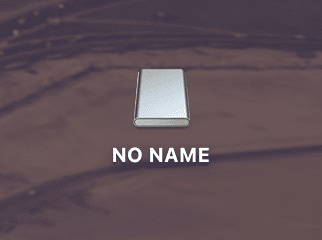
WAV形式で保存されるので、取り出してすぐに編集にかけることができます。非常に便利!
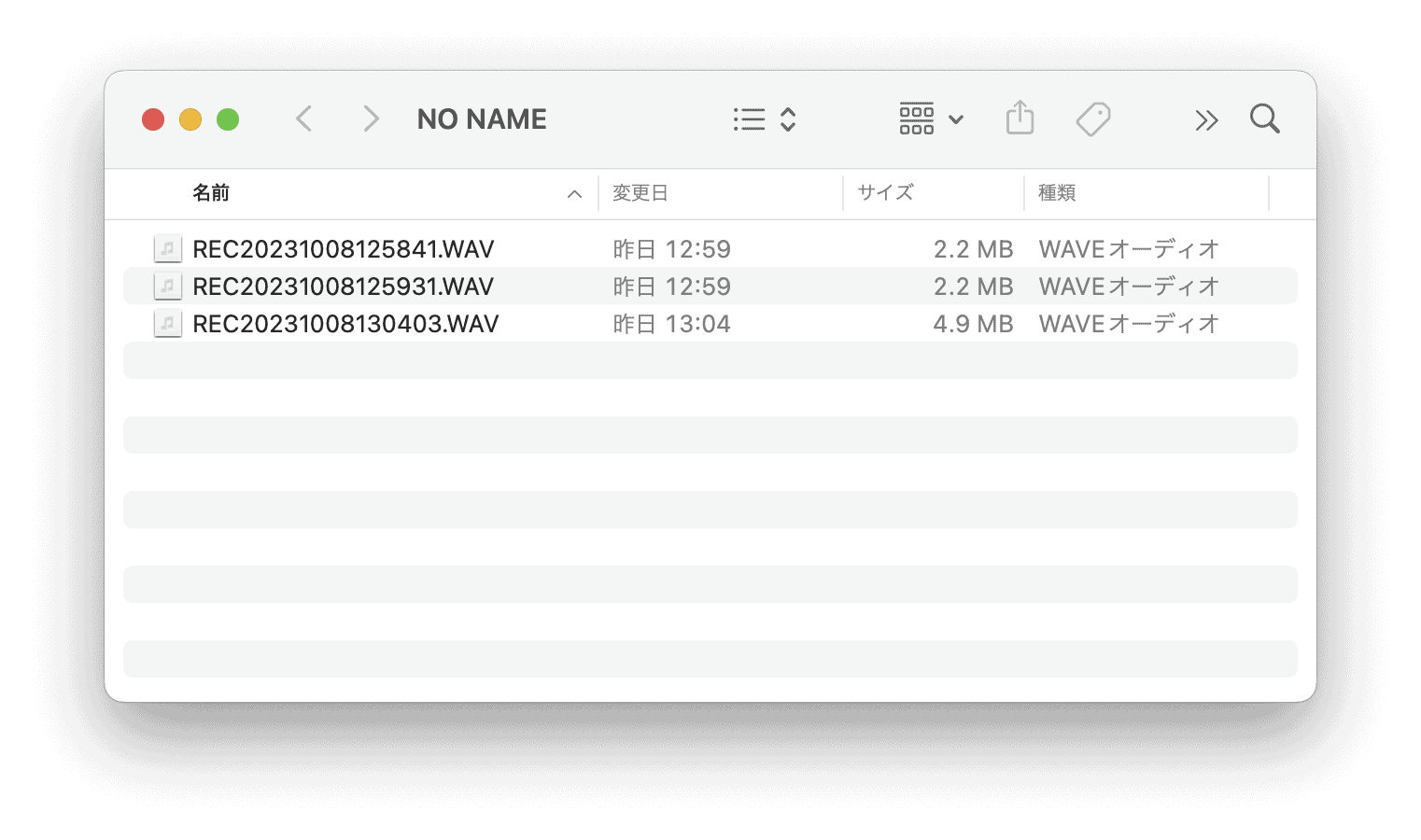
親切な価格設定
標準価格は2023年10月時点で13,999円となっており、この性能でこの価格設定は非常に魅力的です。
これからYouTubeを始めようと思っている方や、初めてワイヤレスマイクを使う方にとってはとても良い選択肢となることは間違いありません。
僕が初めてワイヤレスマイクを買ったときにもしこの『Ulanzi AM18』があったら、間違いなくこれを選んでいたと思います。
ちょっと感じたデメリット
ウィンドマフをセットしたままケースに収められない

送信機本体のマイクを使う場合は、ウィンドマフを付けた状態で使うケースが多いと思いますが、この状態では充電ケースに収まりません。使う度にウィンドマフを脱着しないといけないので、ここが少し面倒。
この状態で収められたら最高でした。
ただ、外部のラベリアマイクを組み合わせて使う場合は特に問題にはならないでしょう。
外部マイクは別売り

首元に送信機本体を装着したくない場合は、別売りのラベリアマイクを用意する必要があります。
ラベリアマイクが付属しているワイヤレスマイクも存在しますが、『Ulanzi AM18』には付属していないため注意が必要です。
日本語の言語設定がない
これは慣れてしまえばあまりデメリットには感じなくなると思いますが、気になる方もいらっしゃると思いますのでお伝えしておきます。
言語設定は可能ですが、英語と中国語しか選択ができません。

初期設定は中国語になっているのですが、僕は英語にして使っています。
設定項目もそんなに多くないため、特に今のところ困ったことはありません。
Ulanzi AM18 のレビューまとめ

本記事では高機能ながら安価な価格で入手できる Ulanziのワイヤレスマイク『Ulanzi AM18』をレビューしました。
1万円ちょっとという安価な値段で購入することができ、高機能かつ音質もなかなか良くとてもコスパの高いワイヤレスマイクです。
| メリット | デメリット |
|---|---|
| このセットでミラーレス一眼〜iPhone 15まで使える 送信機に8GBのメモリを内蔵しローカル録音可能 親切な価格設定 | ウィンドマフをセットしたままケースに収められない 外部マイクは別売り 日本語が選べない |
こんな方におすすめ
- これからYouTubeデビューしようと思っている方
- 初めてワイヤレスマイクを検討中の方
- 手軽に録音できる機材が欲しい方
カメラデバイスと接続して普通に収録するのはもちろん、送信機単体での収録もできるので、咄嗟に音声だけ収録しておきたい場合にも活用できます。

万が一、受信機のバッテリーがなくなっても送信機単体で収録を続けることもできますし、バックアップとして子機単体でも同時収録しておくといった使い方もできます。
この価格帯でここまで使える機能を搭載したマイクは珍しいので、ぜひ選択肢の一つに入れてみてはいかがでしょうか。
以上、はしかん(@hashikan3)がお伝えしました。







コメント